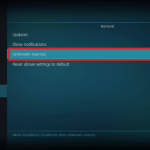Παρόλο που έχουμε πολλές μορφές εγγράφων για να δημιουργήσουμε ένα έγγραφο, το PDF είναι η πιο προτιμώμενη επιλογή. Σε σύγκριση με άλλες μορφές εγγράφων, το PDF είναι πιο ασφαλές και σας προσφέρει περισσότερες δυνατότητες.
Η μορφή αρχείου PDF χρησιμοποιείται κυρίως για την αποθήκευση και κοινή χρήση σημαντικών πληροφοριών επειδή είναι εξαιρετικά ασφαλής. Και λόγω της αυστηρής ασφάλειας, τα αρχεία PDF ήταν δύσκολο να επεξεργαστούν. Θα χρειαστείτε πιθανώς ένα premium πρόγραμμα επεξεργασίας PDF για να επεξεργαστείτε αρχεία PDF σύμφωνα με τις απαιτήσεις σας.
Υπάρχουν δωρεάν επεξεργαστές PDF για υπολογιστή, αλλά τους λείπουν πολλές δυνατότητες. Για παράδειγμα, μόνο αρκετά προγράμματα επεξεργασίας PDF για υπολογιστή υποστηρίζουν τη σχεδίαση σε ένα αρχείο. Μερικές φορές, μπορεί να θέλετε να σχεδιάσετε ορισμένα σχήματα και γραμμές ή να επισημάνετε κείμενο σε ένα αρχείο PDF , κάτι που είναι δυνατό μόνο με τα σωστά εργαλεία.
10 καλύτερες εφαρμογές συμπιεστή PDF για Android για μείωση του μεγέθους PDF
3 καλύτεροι τρόποι για να σχεδιάσετε δωρεάν σε ένα αρχείο PDF
Επομένως, εάν θέλετε να σχεδιάσετε σε ένα αρχείο PDF σε υπολογιστή, διαβάζετε τον σωστό οδηγό. Σε αυτό το άρθρο, θα μοιραστούμε μερικούς καλύτερους τρόπους σχεδίασης σε ένα αρχείο PDF σε υπολογιστή . Ας αρχίσουμε.
1) Χρήση του PDF Bob
Λοιπόν, το PDF Bob είναι ένας από τους καλύτερους δωρεάν επεξεργαστές PDF που είναι διαθέσιμοι στον Ιστό. Είναι ένα πρόγραμμα επεξεργασίας PDF που βασίζεται στον ιστό που μπορείτε να χρησιμοποιήσετε για να επεξεργαστείτε, να σχολιάσετε, να δημιουργήσετε και να διαχειριστείτε σελίδες PDF. Δεδομένου ότι είναι ένας διαδικτυακός επεξεργαστής PDF, λειτουργεί σε κάθε λειτουργικό σύστημα. Πρέπει να χρησιμοποιήσετε ένα πρόγραμμα περιήγησης ιστού για να αποκτήσετε πρόσβαση στο δωρεάν πρόγραμμα επεξεργασίας PDF του PDF Bob. Δείτε πώς μπορείτε να χρησιμοποιήσετε το εργαλείο web.
1. Αρχικά, ανοίξτε το αγαπημένο σας πρόγραμμα περιήγησης και επισκεφτείτε το pdfbob.com. Στη συνέχεια, κάντε κλικ στο κουμπί Έναρξη επεξεργασίας PDF .
2. Στη συνέχεια, κάντε κλικ στο κουμπί Μεταφόρτωση αρχείου και επιλέξτε το αρχείο PDF που θέλετε να επεξεργαστείτε.
3. Μόλις μεταφορτωθεί το αρχείο PDF, επιλέξτε το εργαλείο σχεδίασης στην αριστερή πλαϊνή γραμμή.
4. Προσθέστε τα σχήματα ή άλλα στοιχεία σχεδίασης στο αρχείο PDF σας.
5. Μόλις τελειώσετε, κάντε κλικ στο κουμπί Εξαγωγή στην επάνω δεξιά γωνία.
6. Στην επόμενη οθόνη, επιλέξτε τη μορφή Εξαγωγή και κάντε κλικ στο κουμπί Εξαγωγή.
7. Μόλις τελειώσετε, κάντε κλικ στο κουμπί Λήψη αρχείου για λήψη του επεξεργασμένου αρχείου PDF στον υπολογιστή σας.
Αυτό είναι! Μπορείτε να χρησιμοποιήσετε το PDF Bob για να σχεδιάσετε δωρεάν ένα PDF.
2) Χρήση SmallPDF
Το SmallPDF είναι παρόμοιο με το πρόγραμμα επεξεργασίας PDF Bob PDF, προσφέροντας πολλές δυνατότητες επεξεργασίας PDF. Με το SmallPDF, μπορείτε όχι μόνο να σχεδιάσετε αρχεία PDF αλλά και να συμπιέσετε, να μετατρέψετε, να συγχωνεύσετε, να επεξεργαστείτε και να υπογράψετε τα αρχεία PDF. Δείτε πώς μπορείτε να χρησιμοποιήσετε το SmallPDF για να σχεδιάσετε ένα αρχείο PDF σε έναν υπολογιστή .
1. Αρχικά, επισκεφτείτε το SmallPDF.com και κάντε κλικ στο κουμπί Επιλογή αρχείων . Στη συνέχεια, ανεβάστε το αρχείο PDF που θέλετε να επεξεργαστείτε.
2. Στην επάνω γραμμή, θα βρείτε πολλές επιλογές για να επεξεργαστείτε τα αρχεία PDF. Εάν θέλετε να προσθέσετε σχήματα, κάντε κλικ στο εργαλείο σχήματος και επιλέξτε το σχήμα που θέλετε να προσθέσετε.
3. Τώρα επιλέξτε την περιοχή στην οποία θέλετε να προσθέσετε το σχέδιο. Μόλις προστεθεί, θα έχετε την επιλογή να αλλάξετε το σχήμα, το χρώμα, το πάχος και άλλα στοιχεία.
4. Μπορείτε επίσης να χρησιμοποιήσετε το εργαλείο επισήμανσης για να επισημάνετε ορισμένα οπτικά στοιχεία του αρχείου PDF.
5. Αφού ολοκληρώσετε την επεξεργασία, κάντε κλικ στο κουμπί Λήψη στην επάνω δεξιά γωνία.
Αυτό είναι! Αυτός είναι ο τρόπος με τον οποίο μπορείτε να χρησιμοποιήσετε το εργαλείο web SmallPDF για να σχεδιάσετε δωρεάν ένα PDF σε απευθείας σύνδεση.
3) Χρήση του προγράμματος περιήγησης Microsoft Edge
Το πρόγραμμα περιήγησης Microsoft Edge διαθέτει επίσης ένα πρόγραμμα επεξεργασίας PDF που μπορείτε να χρησιμοποιήσετε για να επισημάνετε κείμενο. Απλώς σύρετε και αποθέστε το αρχείο PDF στο πρόγραμμα περιήγησης Microsoft Edge για να το χρησιμοποιήσετε. Εναλλακτικά, μπορείτε να κάνετε δεξί κλικ στο αρχείο PDF και να επιλέξετε Open with Edge .
Στην επάνω γραμμή, θα βρείτε πολλές επιλογές επεξεργασίας PDF. Για να χρησιμοποιήσετε το εργαλείο σχεδίασης, κάντε κλικ στο κουμπί Σχέδιο στο επάνω μέρος.
Ομοίως, εάν θέλετε να επισημάνετε κείμενο, κάντε κλικ στην επιλογή Επισήμανση και επισημάνετε το κείμενο.
Αφού το επεξεργαστείτε, κάντε κλικ στο κουμπί Αποθήκευση ως στην επάνω δεξιά γωνία και αποθηκεύστε το επεξεργασμένο αρχείο PDF στη συσκευή σας.
Οι δύο πρώτες μέθοδοι στον οδηγό δεν απαιτούν εγκατάσταση εφαρμογής. Έτσι, αυτοί είναι μερικοί από τους καλύτερους τρόπους για να σχεδιάσετε δωρεάν αρχεία PDF. Εάν γνωρίζετε άλλους τρόπους για να σχεδιάσετε δωρεάν αρχεία PDF στο διαδίκτυο, ενημερώστε μας στα σχόλια.
Πώς να μετατρέψετε ή να αποθηκεύσετε μια εικόνα ως αρχείο PDF
Τρόπος δημιουργίας αρχείων PDF Chromecast χρησιμοποιώντας Smartphone και PC